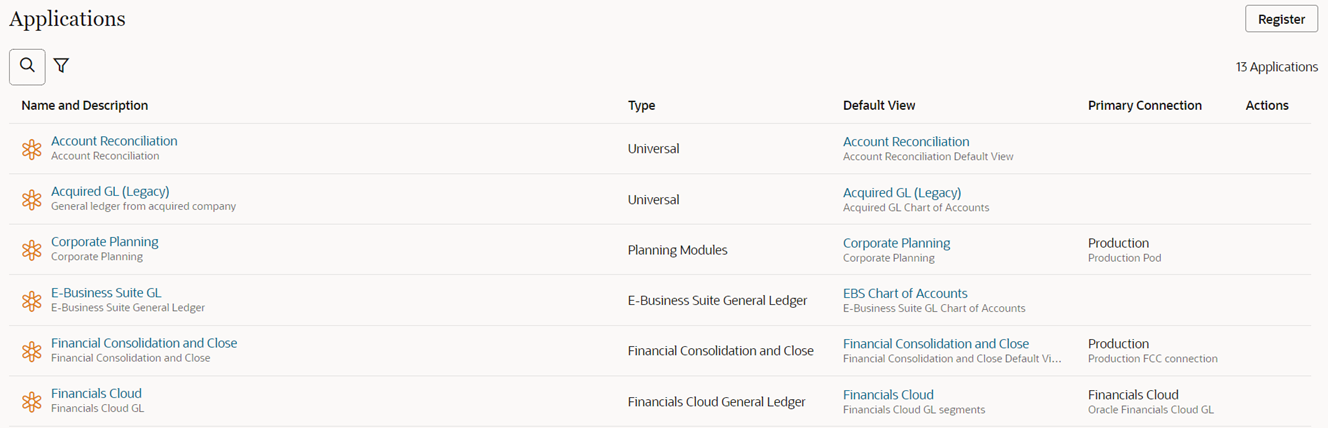Schritt 1: Testumgebung für die Anwendungsentwicklung aktualisieren und vorbereiten
Caution:
In diesem Szenario müssen einige Schritte sowohl in der Produktions- als auch in der Testumgebung durchgeführt werden. Achten Sie darauf, die Schritte in der richtigen Umgebung auszuführen, bevor Sie fortfahren. Die Namen der Umgebungen sind in jedem Schritt in Großbuchstaben geschrieben, damit Sie die richtige Umgebung für den jeweiligen Schritt bestimmen können.-
Bevor Sie die Testumgebung mit einem Snapshot der Produktionsumgebung aktualisieren, wird als Best Practice empfohlen, einen Backup-Snapshot der Testumgebung zu erstellen, um vorhandene Testdaten beizubehalten.
So sichern Sie Ihre TEST-Umgebung:
-
Klicken Sie auf Extras, Migration.
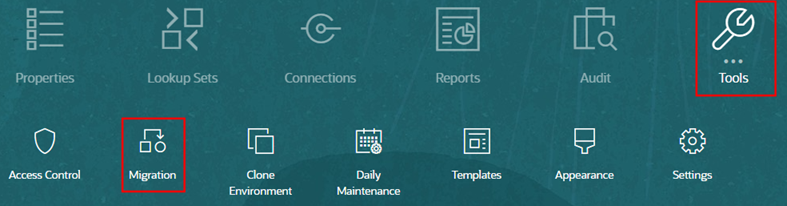
- Klicken Sie unter Kategorien auf Backup, um einen Backup-Snapshot Ihrer aktuellen Testumgebung zu erstellen.
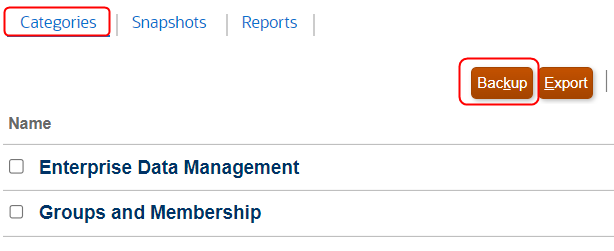
- Geben Sie einen Namen für das Backup ein, und klicken Sie auf "OK".
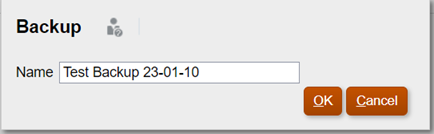
- Klicken Sie auf Aktualisieren, um den Status des Backups zu aktualisieren. Wenn das Backup abgeschlossen ist, klicken Sie auf Schließen, um das Fenster zu schließen.

-
- Erstellen Sie einen Migrations-Snapshot Ihrer PRODUKTION-Umgebung.
-
Klicken Sie auf Extras, Migration.
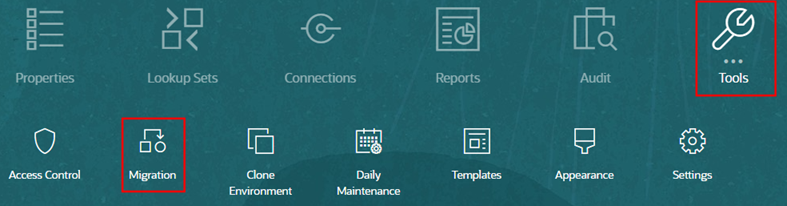
- Klicken Sie unter Kategorien auf Backup, um einen Migrations-Snapshot Ihrer aktuellen Produktionsumgebung zu erstellen.
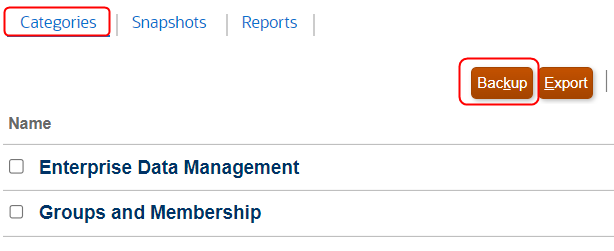
- Geben Sie einen Namen für den Snapshot ein, und klicken Sie auf OK.
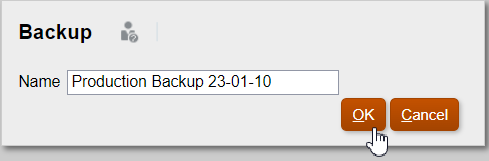
- Klicken Sie auf Aktualisieren, um den Status des Backups zu aktualisieren. Wenn das Backup abgeschlossen ist, klicken Sie auf Schließen, um das Fenster zu schließen.

- Suchen Sie das Backup unter Snapshots, und klicken Sie in der Spalte Aktionen auf
 . Klicken Sie anschließend auf Herunterladen.
. Klicken Sie anschließend auf Herunterladen.
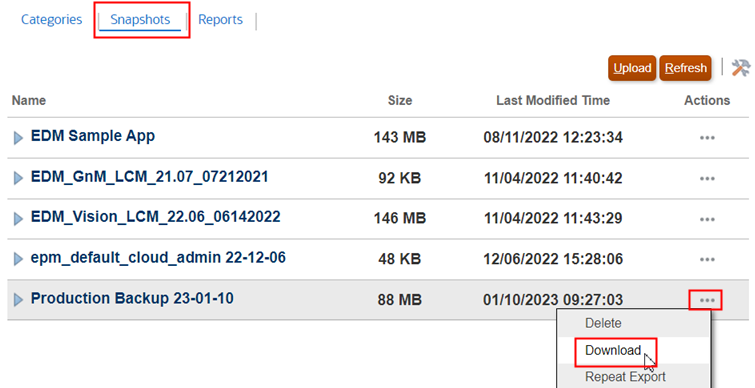
Der Migrations-Snapshot wird auf Ihren lokalen Rechner heruntergeladen.
-
- Erstellen Sie den Service in Ihrer TEST-Umgebung neu. Dieser Schritt ist optional. Durch Neuerstellen der Umgebung erhalten Sie jedoch einen grundlegenden Ausgangspunkt für die Umgebung und synchronisieren die aktuellen Benutzer- und Gruppenzuweisungen von Identity Cloud Service (IDCS) für die Testumgebung erneut.
Caution:
Beim Neuerstellen des Service werden alle vorhandenen Anwendungen und Artefakte aus Ihrer Testumgebung entfernt, einschließlich Testbenutzer und -gruppen. Wenn Sie die Testdaten beibehalten möchten, befolgen Sie das Verfahren aus Schritt 1, um zunächst die vorhandene Testumgebung zu sichern.- Klicken Sie in der TEST-Umgebung auf das Dropdown-Menü neben Ihrem Benutzernamen, und wählen Sie Service neu erstellen aus.
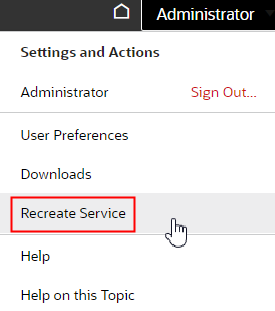
- Aktivieren Sie im Bestätigungsfenster die Kontrollkästchen zur Angabe, dass Sie die Folgen der Serviceneuerstellung verstehen, und klicken Sie auf Service neu erstellen.
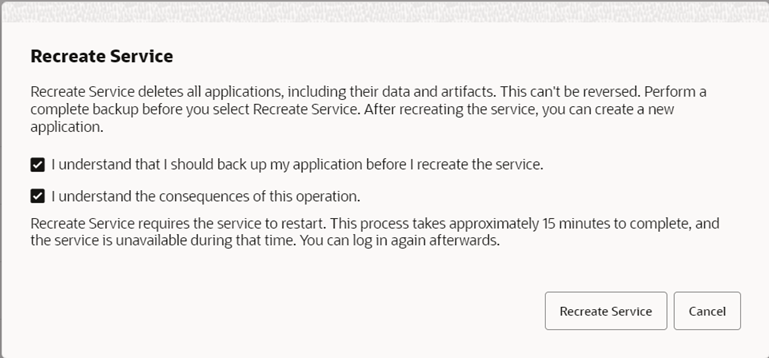
Der Neuerstellungsprozess dauert etwa 15 Minuten.
- Klicken Sie in der TEST-Umgebung auf das Dropdown-Menü neben Ihrem Benutzernamen, und wählen Sie Service neu erstellen aus.
- Laden Sie nach Abschluss der Neuerstellung den Migrations-Snapshot aus Ihrem lokalen Dateisystem hoch.
-
Wählen Sie die Option Migration aus, oder klicken Sie auf der Homepage auf Extras und dann auf Migration.
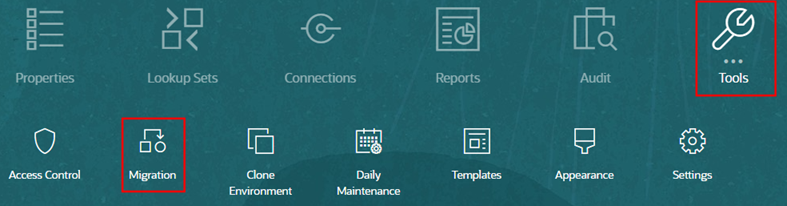
- Klicken Sie unter Snapshots auf Hochladen.
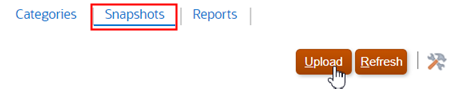
- Wählen Sie die Backupdatei aus, und klicken Sie auf Hochladen.
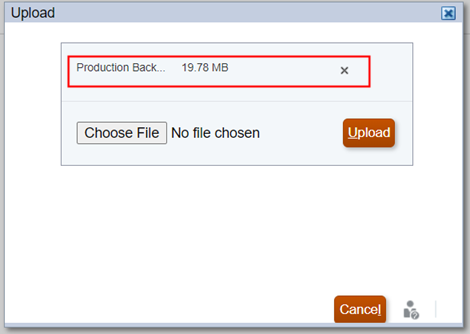
- Wenn der Dateiupload abgeschlossen ist, klicken Sie auf OK.
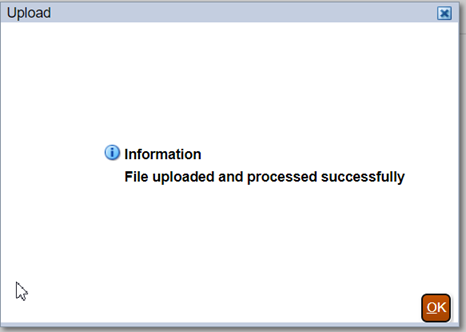
-
- Suchen Sie den hochgeladenen Snapshot in der Registerkarte "Snapshots", klicken Sie in der Spalte Aktionen auf
 , und wählen Sie Importieren aus.
, und wählen Sie Importieren aus.
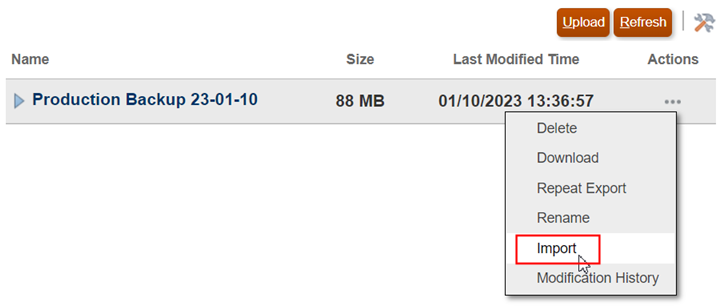
- Klicken Sie in der Bestätigungsmeldung auf OK.
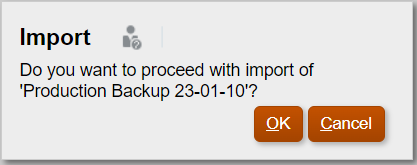
- Klicken Sie im Fenster "Migrationsstatus" auf Aktualisieren, bis der Import abgeschlossen ist, und klicken Sie dann auf Schließen.

- Stellen Sie sicher, dass die TEST-Umgebung die Anwendungen aus Ihrer PRODUKTION-Umgebung enthält.